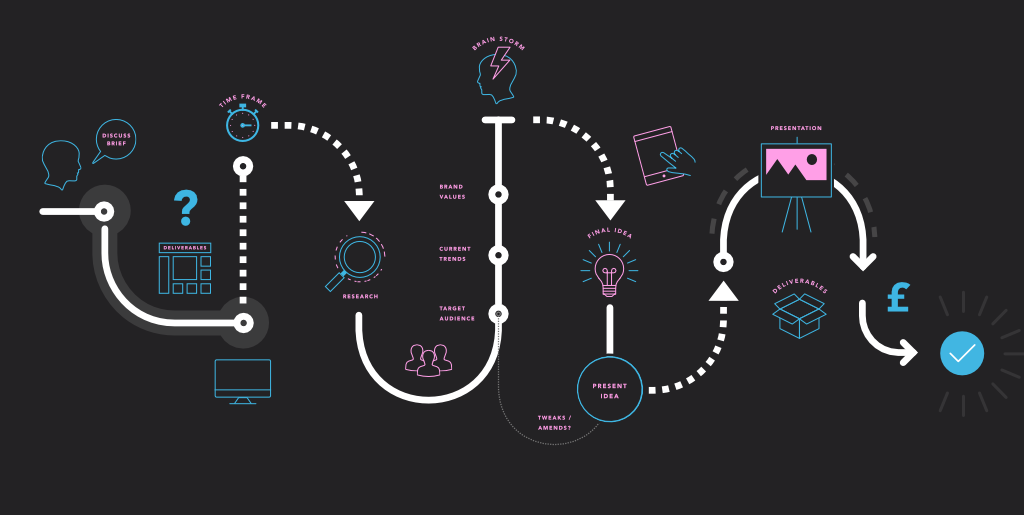Zeichnen präziser Kurven mit dem Zeichenstift:
Zeichnen präziser Kurven mit dem Zeichenstift:
- Aktivieren Sie den Zeichenstift.
- Tippen Sie in der Kontextleiste auf einen der Modi:
- Stiftmodus: Durch Tippen und Ziehen auf der Seite erstellen Sie die gewünschten Knoten. Um die Form des nächsten Segments zu ändern, verschieben Sie einfach die Griffe für den jeweiligen Knoten.
- Smart-Modus: Tippen Sie einfach mehrmals auf die Seite, um die verschiedenen Knoten zu platzieren. Unser Programm erstellt nun eine optimale Kurve für diese Knotenpositionen, sodass Sie keine Griffe anpassen müssen.
- Polygonmodus: Tippen Sie auf die gewünschten Stellen der Seite, um die Knoten zu platzieren. Die Knoten werden über eine Linie verbunden, die aus geraden Segmenten besteht.
- Linienmodus: Tippen und ziehen Sie auf der Seite, um eine einfache gerade Linie mit nur einem Segment zu zeichnen.
- Um eine Kurve zu beenden, ohne die Kurve zu schließen, führen Sie einen Doppeltipp auf den zuletzt gezeichneten Knoten aus oder tippen unten links im Arbeitsbereich auf das Symbol Auswahl aufheben.
Fortsetzen bestehender Kurven:
- Tippen Sie einmal auf den Endknoten des Pfades, den Sie fortsetzen möchten.
- Platzieren Sie nun alle weiteren Knoten.
 Schließen von Kurven, um eine Form zu erstellen:
Schließen von Kurven, um eine Form zu erstellen:
Führen Sie einen der folgenden Schritte aus:
- Wählen Sie bei aktiviertem Zeichenstift oder Bleistift die Kurve aus und tippen Sie in der Kontextleiste auf Schließen.
- Wenn Sie eine Kurve mit dem Zeichenstift erstellen, tippen Sie einfach wieder auf den Startknoten, um ihn mit dem zuletzt platzierten Knoten zu verbinden und so die Kurve zu einer Form zu schließen.
Simulieren von druckempfindlichen Zeichenstiftstrichen:
- Wählen Sie in dem Werkzeugdruckdiagramm des Studios Kontur einen Endknoten der Profillinie aus und ziehen Sie ihn vertikal an eine neue Position. Sie können die Profillinie zu einer Kurve formen, indem Sie durch Antippen der Linie neue Knoten einfügen und diese dann verschieben.
- Wiederholen Sie diesen Schritt für alle Knoten, die Sie ändern möchten.
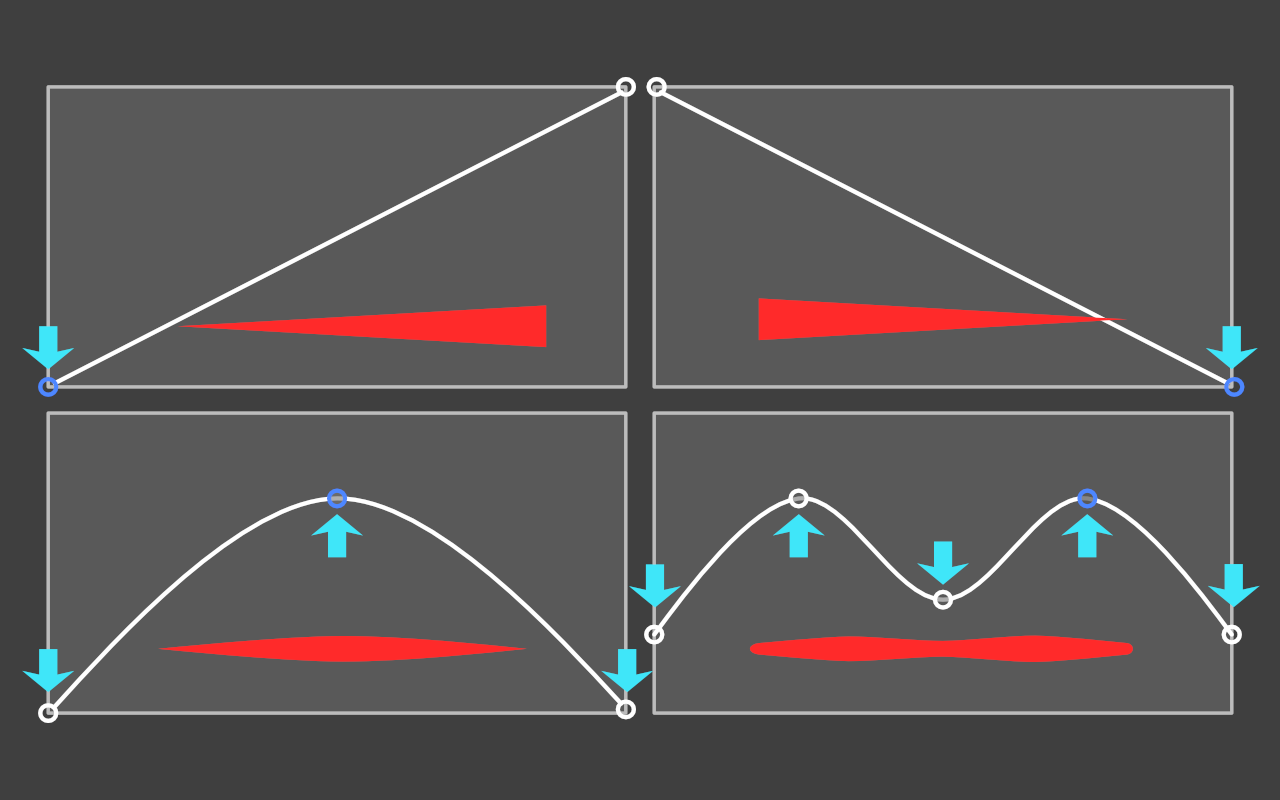
Hinzufügen von Pfeilspitzen zu Strichen/Konturen:
- Wählen Sie eine Linie oder Kurve aus und legen Sie dann im Studio Kontur (unter den Einstellungen Erweitert) mit den Einblendmenüs Start und Ende die gewünschten Pfeilspitzen fest.
- Legen Sie mit den Optionen
 Pfeil in der Linie platzieren und
Pfeil in der Linie platzieren und  Pfeil am Ende der Linie platzieren die Position für den Start- und Endstil fest.
Pfeil am Ende der Linie platzieren die Position für den Start- und Endstil fest. - Wenn Sie das Stilmenü Start oder Ende auswählen, können Sie mit dem benachbarten Schieber die Größe der ausgewählten Pfeilspitze proportional zur Konturbreite festlegen.